Windows10アップグレードの表示を簡単に消す方法です。
Windows7を使い続けたいのに、もう見飽きたこの画面。
日に日に激しさを増す攻撃に屈服した人も多いのでは無いでしょうか?
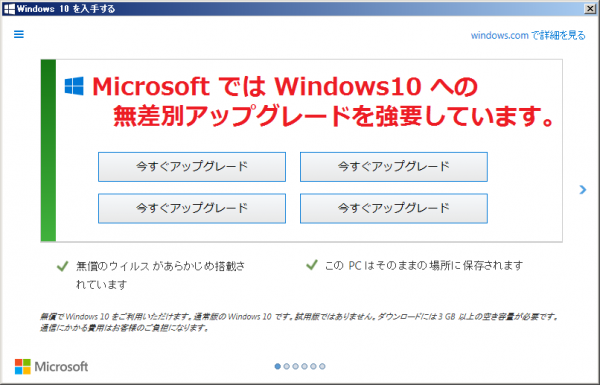
このウィンドウが表示されるパソコンは、タスクバーにも邪悪なWindows10アイコンが存在しているはず。
そんなアイコンや通知ウィンドウをワンクリックで無効化できる便利なアプリをご紹介したいと思います。
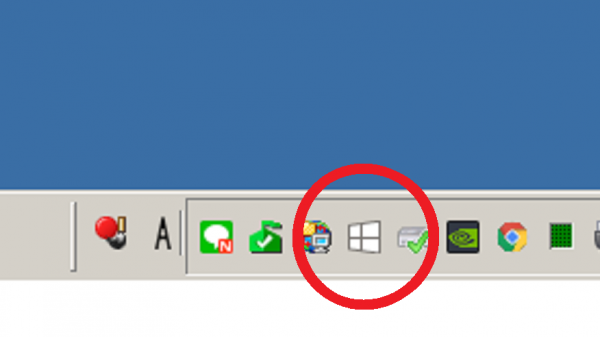
今回ご紹介するソフトウェアはGRCのNever10というソフトウェアです。
「Never10ダウンロード」
↑この画面から簡単にダウンロードできます。
リンク先をクリックすると、以下のサイトに接続されます。
画面真ん中辺りにある、「Download now」をクリックすると、never10.exe というファイルがダウンロードされます。
これがダウンロードした、never10.exeファイル。
今回はデスクトップに保存したので、ダブルクリックして起動してみましょう。
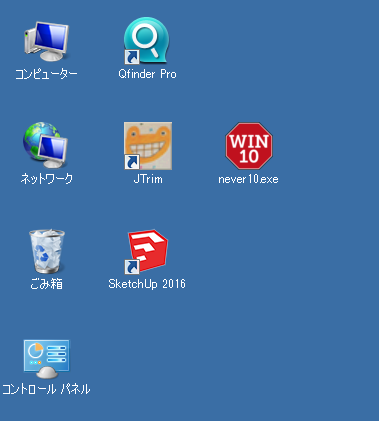
Never10を起動させると、このように赤い文字が表示されました。
「Windows 10 OS Upgrade is ENABLED for this system!」
日本語にすると、Windows10へのアップグレードが有効になっている、危険なパソコン!という感じです。
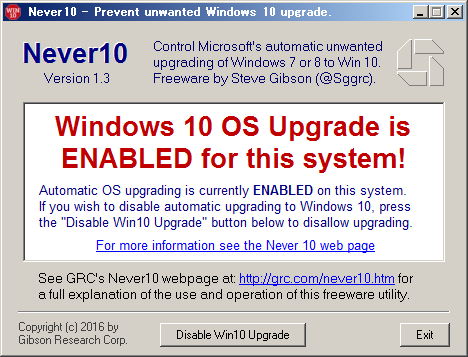
画面下部にある、「Disable Win10 Upgrade」をクリックしてみましょう。
すると、緑の文字に変わりました。
「Windows 10 OS Upgrade is DISABLED on this system」
日本語にすると、Windows10へのアップグレードが無効になっている、安全なパソコン!という意味ですね(^^
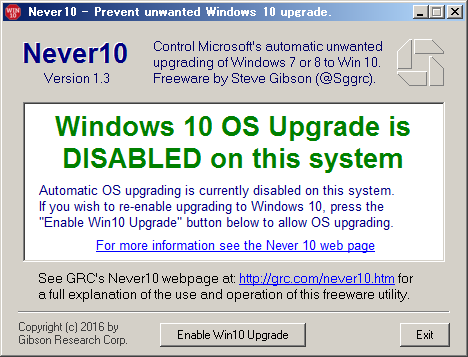
いかがだったでしょうか?
Never10ソフトウェアをダウンロードして、ワンクリックするだけ。
気が変わって、やっぱりWindows10をインストールしたい!というときは、同じ手順でもう一度クリックすると、赤文字に戻ります。
頻繁な通知で業務効率低下を引き起こしている皆様、ぜひともこのツールを活用してくださいね!


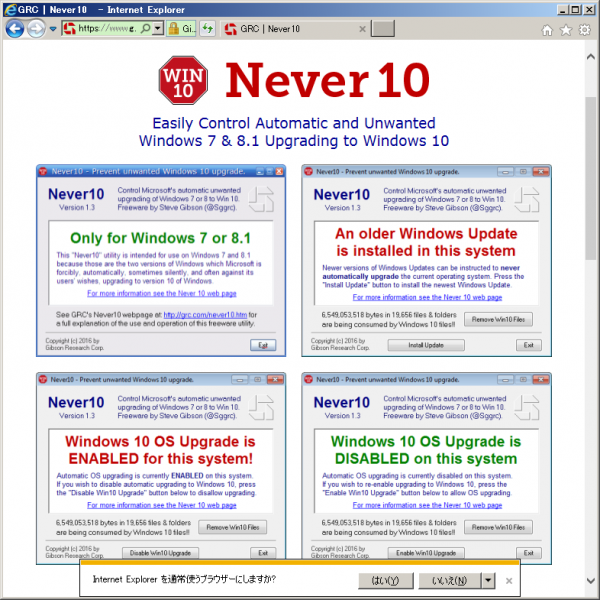


コメント